Uložit fotografie Instagramu do Androidu
Mezi ostatními sociálními sítěmi je nyní Instagram jednou z nejpopulárnějších sociálních sítí na světě. Byla hodnocena jako platforma číslo jedna pro prohlížení fotografií míst a lidí v různých částech světa.
Prohlížení fotografií Instagramu ve fotostreamu je opravdu vzrušující, ale není vždy snadné uložit stejnou fotografii do zařízení, abyste ji mohli zobrazit, kdykoli si chcete zapamatovat událost, místo nebo osobu, kterou si prohlížíte.
Nicméně, i když vám nebude umožněno ukládat fotografie přímo na instagram, stále existuje několik způsobů, jakými můžete získat jakoukoli fotografii z instagramové stránky do mobilního zařízení nebo dokonce počítače. Tento článek je věnován tomu, abychom vám nabídli informace o tom, jak snadno uložit fotografie z instagramu do Androidu.
- Důvody, proč lidé chtějí ukládat fotografie Instagramu do svého zařízení Android
- Způsob 1 – Uložte fotografie z Instagramu na Android pomocí Facebook Messengeru
- Způsob 2 – Použijte Instagrabbr.Com k uložení fotografií Instagramu do Androidu
- Způsob 3 – Nainstalujte aplikaci Instagram Photo Saving
- Způsob 4 – Uložte fotografie Instagramu na Android z instagram.com
- Další čtení: Přeneste stažené fotografie Instagramu z jakéhokoli zařízení do jakéhokoli zařízení
Důvody, proč lidé chtějí ukládat fotografie Instagramu do svého zařízení Android
Instagram byl vysoce inovován a nabízí uživatelům úžasný sociální zážitek s úžasným okamžikem, který lze sdílet s rodinou, přáteli a blízkými. Ti, kteří často navštěvují instagram, vždy chtějí uchovat spoustu událostí prostřednictvím fotografií lidí a míst. To je místo, kde přichází potřeba ukládat fotografie z instagramu na Android.
Uložení fotografií do Androidu vám nyní umožní uchovat si jakoukoli fotografii, kterou chcete, nebo události, které stojí za zapamatování. Ve skutečnosti je to jeden z důvodů, proč většina uživatelů Androidu touží čas od času uložit své instagramové fotografie na Android. Pokud patříte mezi ty, kteří touží udělat totéž, prostřednictvím obsahu tohoto článku získáte profesionálního průvodce, jak uložit fotografie z instagramu na Android.
Existuje několik způsobů, jak uložit fotografie z instagramu do Androidu, ale tento článek se zaměří pouze na 4 nejjednodušší způsoby.
Přečtěte si, jak na to.
Způsob 1 – Uložte fotografie z Instagramu na Android pomocí Facebook Messengeru
Krok 1: Otevřete Instagram na svém telefonu Android
Klepnutím prstem na aplikaci Instagram na smartphonu Android spusťte aplikaci. Hledejte v okolí fotku, kterou chcete uložit na instagram.
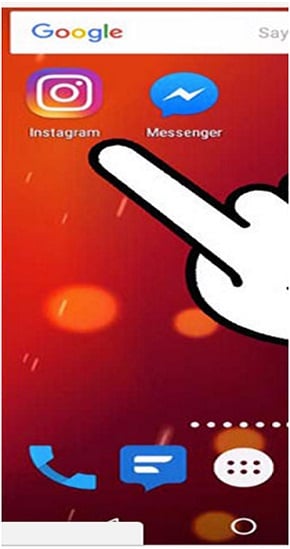
Krok 2: Vyberte požadovanou fotografii Instagramu
V pravém horním rohu nebo na instagramové stránce jsou tři svislé tečky. Klikněte na tečky a objeví se vyskakovací nabídka.
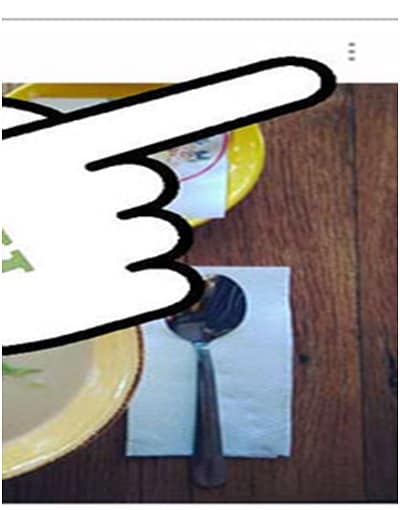
Krok 3: Vyberte možnost Kopírovat adresu URL sdílení
Tato akce zkopíruje fotografii do schránky, abyste ji mohli vložit, kdy budete chtít.
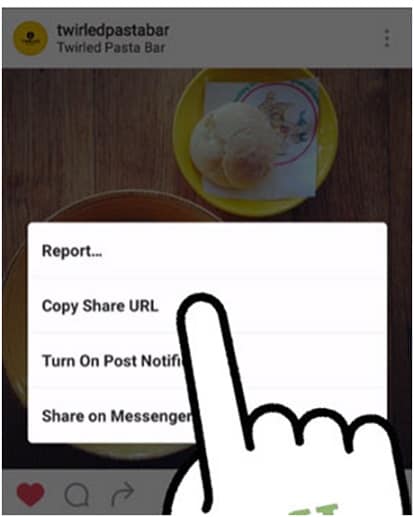
Krok 4: Přejděte do aplikace Facebook Messenger a kliknutím ji otevřete

Krok 5: V rozhraní aplikace Facebook messenger vyhledejte „Repost Bot“. To je ekvivalentní hledání přítele na facebookové stránce.
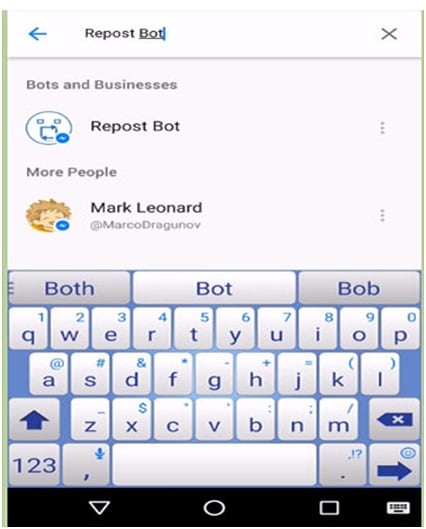
Krok 6: Vložte zkopírovanou adresu URL sdílení instagramu a klikněte na tlačítko „Odeslat“. Měli byste vložit klepnutím na obrazovku a podržením na nějakou dobu.
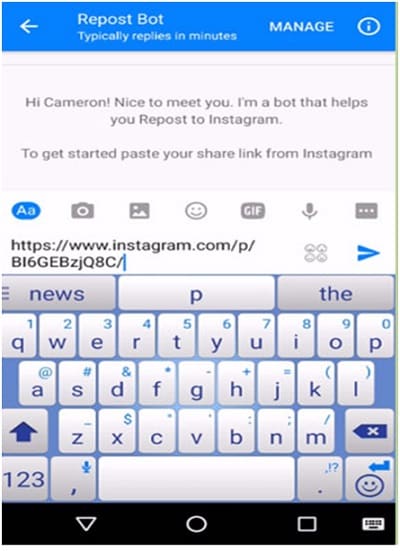
Krok 7: Klepněte na tlačítko „Stáhnout“ umístěné v pravé dolní části obrazovky. Tato akce uloží fotografii do vašeho zařízení nebo případně do počítače přes Facebook.com
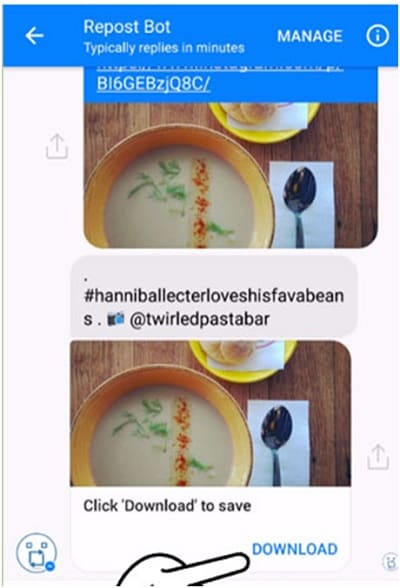
Způsob 2 – Použijte Instagrabbr.Com k uložení fotografií Instagramu do Androidu
Je pro vás příjemné vědět, že fotografie z instagramu můžete snadno ukládat na Android pomocí instagrambbr.com. Kroky, které k tomu musíte udělat, jsou poměrně jednoduché, díky čemuž se staly jedním z nejlepších způsobů zálohování nebo ukládání fotografií do systému Android, aniž byste museli projít jakoukoli formou stresu. Toto je jeden z nejlepších webů, který se zobrazí, když do vyhledávače Google zadáte „stáhnout uživatelskou instagramovou fotografii“. Kroky, které musíte provést, abyste mohli uložit fotografie z instagramu na Android pomocí Instagrabbr.com, jsou:
Krok 1: Vyhledejte Instagrambbr.com od Googlu
Do vyhledávače Google zadejte „Stáhnout uživatelskou instagramovou fotografii“ a zobrazí se vám stránky, které vám umožní ukládat instagramové fotografie na Android, přičemž jednou z nich je instagrambr.com.
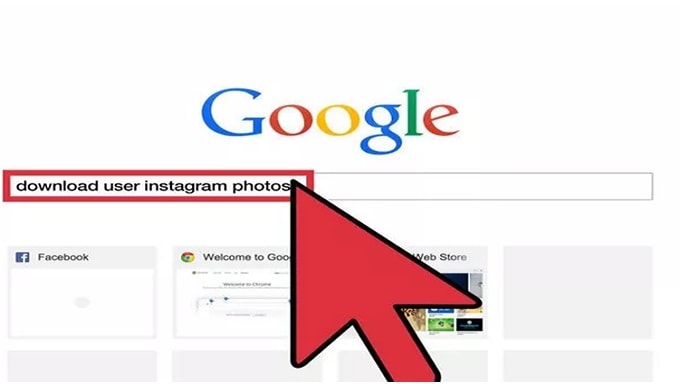
Krok 2: Vyberte Instagrabbr.Com a začněte hledat fotografii, kterou chcete
Prostřednictvím tohoto webu můžete snadno uložit instagramové fotografie, které chcete, do svého mobilního zařízení Android bez několika kliknutí myší. Vyhledejte požadovanou fotografii a uložte ji podle krátkého procesu uložení fotografie. Tato metoda je krátká a jednoduchá, ale vysoce účinná. Můžete si také stáhnout aplikaci pro ukládání fotografií, abyste mohli snadno ukládat fotografie na Instagramu.
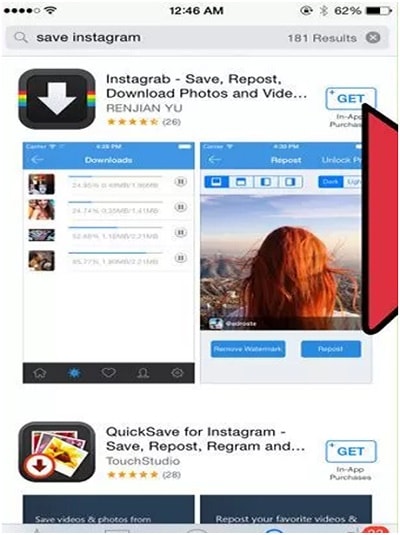
Způsob 3 – Nainstalujte aplikaci Instagram Photo Saving
Dalším účinným způsobem ukládání fotografií z Instagramu do systému Android je použití aplikace pro ukládání fotografií z Instagramu. Na internetu je jich spousta, které můžete použít k efektivnímu ukládání fotografií do Androidu, a jedním z nich je EasyDownloader, který vám může pomoci uložit fotografie do Androidu podle jednoduchých kroků. Kroky, které musíte dodržet, jsou:
Step1: Nainstalujte si do svého zařízení aplikaci Instagram
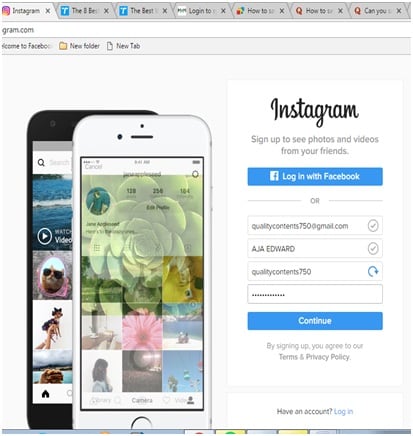
Krok 2: Stáhněte si aplikaci Easydownloader
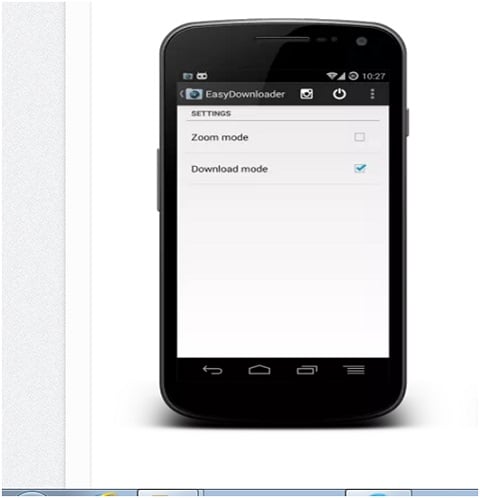
Krok 3: Otevřete Easy Downloader a v nastavení povolte „režim stahování“.
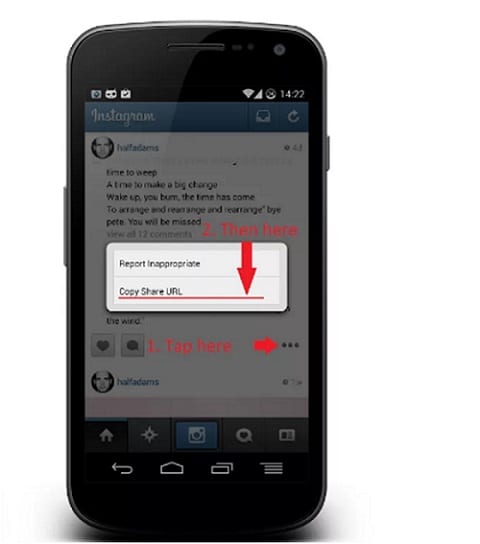
Krok 4: V aplikaci vyberte pravou ikonu umístěnou v pravé horní části obrazovky a otevřete instagram
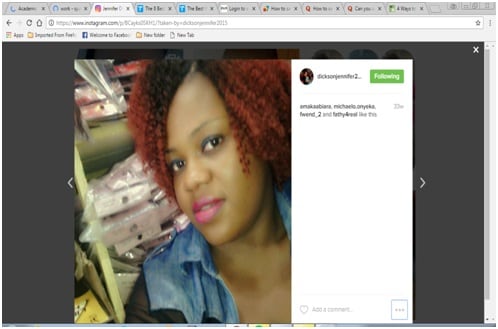
Krok 5: V aplikaci instagram jsou pod fotkou, kterou chcete, tři tečky. Klikněte na něj a uvidíte možnosti. Stačí vybrat „Kopírovat adresu URL sdílení“.
Způsob 4 – Uložte fotografie Instagramu na Android z instagram.com
I když je ukládání instagramových fotografií do Androidu možné prostřednictvím aplikací třetích stran, je pro vás příjemné vědět, že pokud chcete uložit fotografie do Androidu prostřednictvím Instagram.com, bude méně stresu a potíží. Když do aktivity zavedete Wondershare TunesGo, můžete ve skutečnosti uložit své oblíbené fotografie z Instagramu do Androidu zabezpečenějším a účinnějším způsobem. Chcete-li to provést, musíte provést následující kroky:
Krok 1: Přihlaste se na svém PC na instagram přes www.instagram.com
Jedna zajímavá věc je, že instagram.com vám umožní snadný přístup k vašim fotografiím na jakémkoli počítači, což vám usnadní uložení jakékoli fotografie, kterou chcete.
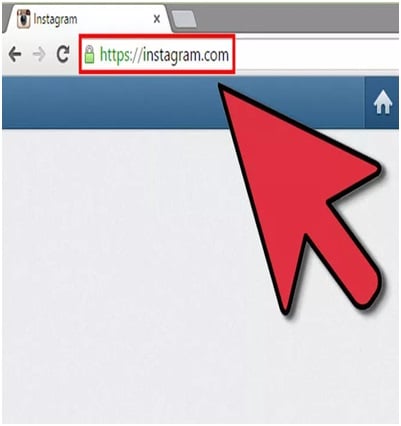
Krok 2: Najděte fotografie, které chcete uložit do počítače
Instagram.com běžně umožňuje uživatelům pouze prohlížet fotografie lidí v rámci jejich současných přátel a nedovolí vám prozkoumat jiné fotografie. Chcete-li však zobrazit jakékoli uživatelské kanály instagramu, musíte zadat https://instagram.com/ a uživatelské jméno osoby.
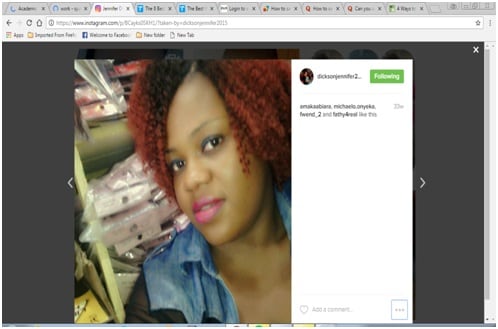
Krok 3: Přejděte na fotografii, kterou chcete uložit do počítače, a klikněte na zatmění (…) umístěné v pravém dolním rohu obrazovky.
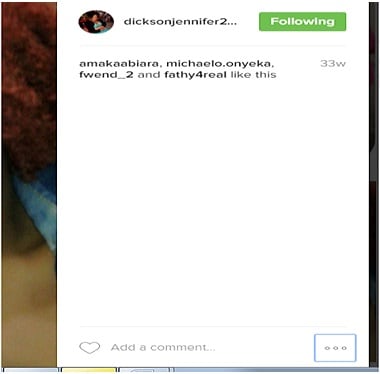
Krok 4. Uložte obrázek do počítače.
Obrázek můžete uložit do počítače kliknutím pravým tlačítkem na obrázek a výběrem možnosti „Uložit obrázek jako“ Zobrazí se dialogové okno Uložit, kde můžete vybrat, kam chcete obrázek uložit s preferovaným názvem.
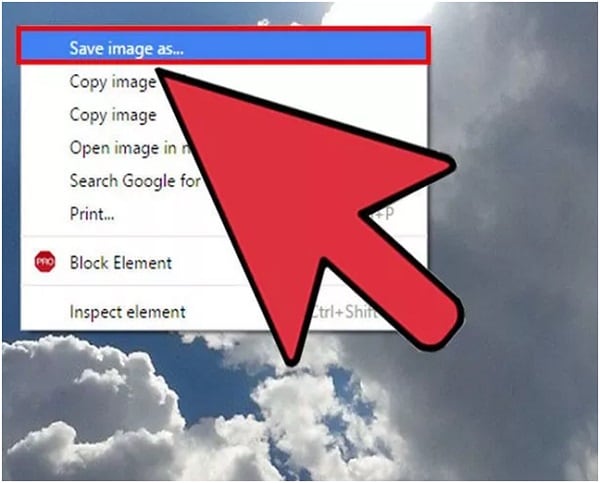
Další čtení: Přeneste stažené fotografie Instagramu z jakéhokoli zařízení do jakéhokoli zařízení
Takže jste si stáhli všechny oblíbené fotografie z Instagramu? Dobré pro tebe.
Ale vyvstávají další otázky, např.
Jak přenést fotografie z Androidu do Androidu?
Jak přenést fotografie z Androidu do PC?
Jak přenést fotografie ze Samsungu do PC?
Zůstaňte v klidu. Máme tajný nástroj, DrFoneTool – Phone Manager, díky kterému je přenos fotografií 10x rychlejší než běžné způsoby.

DrFoneTool – Správce telefonu (Android)
Řešení One Stop pro přenos fotografií z jakéhokoli zařízení do jakéhokoli zařízení
- Přenášejte fotografie mezi libovolnými dvěma zařízeními Android, iPhone, iPad a PC.
- Spravujte, exportujte/importujte svou hudbu, fotografie, videa, kontakty, SMS, aplikace atd.
- Přeneste iTunes do Androidu (naopak).
- 10x rychlejší než běžné způsoby přenosu, jako je Bluetooth, Wi-Fi a cloud.
- Plně kompatibilní s Androidem 8.0.
poslední články

